Linux Mint 19.2 จะนำการปรับปรุงมาสู่ Cinnamon และ Nemo
อบเชยเป็นสภาพแวดล้อมเดสก์ท็อปเรือธงของ Linux Mint เริ่มต้นจากส้อม Gnome 3 ตอนนี้เป็นอิสระอย่างสมบูรณ์ Cinnamon นำเทคโนโลยีที่ทันสมัยมาสู่เดสก์ท็อป Linux ในขณะที่ยังคงกระบวนทัศน์เดสก์ท็อปแบบคลาสสิกด้วยแถบงาน เมนูแอพ และการจัดการหน้าต่างแบบดั้งเดิม นอกเหนือจากคุณสมบัติใหม่ที่เปิดเผยด้วย GitHub เปิดตัว Cinnamon 4.2มีการปรับปรุงอื่นๆ อีกจำนวนมากใน DE นี้และตัวจัดการไฟล์หลักคือ Nemo
โฆษณา
นี่คือการเปลี่ยนแปลงใน Cinnamon และ Nemo ก่อนดำเนินการต่อโปรดตรวจสอบ มีอะไรใหม่ใน Cinnamon 4.2.
Nemo: ปักหมุดไอเทม
ตัวจัดการไฟล์อบเชย Nemo อนุญาตให้ตรึงไฟล์และโฟลเดอร์ไว้ที่ด้านบนสุดของรายการไฟล์ วิธีนี้เป็นวิธีที่สะดวกในการเข้าถึงเอกสารสำคัญของคุณได้เร็วขึ้น
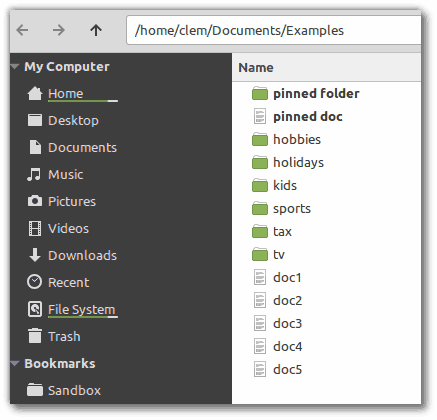
Nemo: การดำเนินการตามเงื่อนไข
เมื่อคุณคลิกขวาที่ไฟล์ คุณจะเห็นการดำเนินการที่คุณสามารถทำได้ จนถึงขณะนี้การกระทำเหล่านี้อาจเป็นเรื่องทั่วไปเท่านั้น เริ่มต้นด้วย Nemo 4.2 การดำเนินการสามารถใช้เงื่อนไขภายนอกของตนเองได้ ตอนนี้การดำเนินการสามารถใช้สคริปต์หรือคำสั่งภายนอกเพื่อกำหนดเป้าหมายไฟล์เฉพาะภายใต้เงื่อนไขเฉพาะ
การกระทำทั่วไป ทำงานดังนี้. เมื่อคุณคลิกขวาที่รูปภาพ คุณสามารถเลือกการกระทำ "ตั้งเป็นภาพพื้นหลัง" ได้ การดำเนินการนี้กำหนดเป้าหมายไฟล์รูปภาพทั้งหมด ไม่ว่าคุณจะเลือกไฟล์ใด ถ้าเป็นไฟล์รูปภาพ คุณจะเห็นการดำเนินการนี้
การดำเนินการตามเงื่อนไข: หากคุณคลิกขวาที่ .mkv ซึ่งมีขนาดใหญ่กว่า 4GB เมนูบริบทสามารถแสดงคำสั่ง “แยกมัน” ซึ่งจะไม่ปรากฏสำหรับไฟล์ที่มีขนาดเล็กกว่า หากคุณเลือกวิดีโอที่เข้ารหัสเสียงเป็น DTS เมนูบริบทคลิกขวาอาจแสดง “แปลงเสียง DTS เป็น AC3” และอื่นๆ.
ในรุ่นต่อๆ ไป นักพัฒนาจะต้องประเมินต้นทุนประสิทธิภาพของการจัดส่งการดำเนินการหลายอย่าง ด้วย Nemo 4.2 การดำเนินการต่างๆ สามารถคาดเดาได้ว่าจำเป็นหรือไม่ดีกว่าที่เคยทำได้ในอดีต และ ที่จะให้ผู้สร้างแอคชั่นสร้างเมนูคลิกขวาในตัวจัดการไฟล์ให้เป็นหนึ่งในเครื่องมือที่สะดวกที่สุดใน อบเชย.
เมนูอบเชย
อบเชยเร็วขึ้นและกระปรี้กระเปร่ากว่าเดิม ใช้ RAM น้อยกว่าและโหลดเร็วขึ้น การปรับปรุงบางส่วนมาจากการรีวิว DocInfo และ Appsys บางส่วนมาจากตัวจัดการหน้าต่างมัฟฟิน และบางส่วนมาจากงานที่ทำในเมนูแอปพลิเคชัน ครอบคลุมอยู่ที่นี่:
Cinnamon 4.2 Desktop Environment หมดแล้ว
นอกจากการปรับปรุงประสิทธิภาพแล้ว เมนูแอปพลิเคชันจะระบุและแยกแยะรายการที่ซ้ำกัน หากสองแอปพลิเคชันมีชื่อเหมือนกัน เมนูจะแสดงข้อมูลเพิ่มเติมเกี่ยวกับแอปพลิเคชันเหล่านั้น
ตามค่าเริ่มต้น เมนูแอปพลิเคชันจะแสดงแอป Xed อย่างง่ายๆ ว่า "ตัวแก้ไขข้อความ" หากคุณติดตั้ง Gedit คุณจะไม่ต้องลงเอยด้วย "ตัวแก้ไขข้อความ" สองรายการอีกต่อไป คุณจะเห็น "ตัวแก้ไขข้อความ (Xed)" และ "ตัวแก้ไขข้อความ (Gedit)" แทน
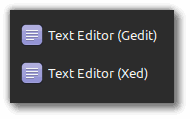
เช่นเดียวกับ Flatpaks หากคุณติดตั้งแพ็คเกจแอพ Flatpak ที่คุณได้ติดตั้งผ่านตัวจัดการแพ็คเกจแล้ว เมนูจะแยกความแตกต่างระหว่างทั้งสองเพื่อแจ้งให้คุณทราบว่าอันไหนเป็นอันหนึ่งจากที่เก็บและอันไหนคือ Flatpak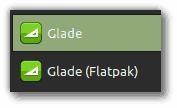
การตั้งค่าแถบเลื่อน
ตัวเลือกใหม่ช่วยให้ปิดใช้งานคุณลักษณะแถบเลื่อนซ้อนทับที่น่ารำคาญซึ่งทำให้มันหายไปเมื่อปล่อยเมาส์
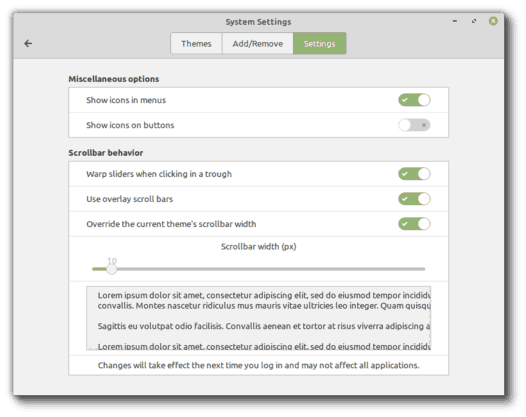
Xapps
Pix พร้อมด้วยโปรแกรมแก้ไขข้อความ โปรแกรมอ่านเอกสาร โปรแกรมเล่นวิดีโอ และโปรแกรมดูรูปภาพ ตรวจสอบและเพิ่มการสนับสนุนเพื่อให้แน่ใจว่าผู้ใช้สามารถใช้แป้นพิมพ์ Ctrl+Q และ Ctrl+W แบบเดิมได้ ทางลัด
ในการตั้งค่าตัวอ่านเอกสาร คุณสามารถเพิ่มตัวเลือกการซูมลงในแถบเครื่องมือได้แล้ว
สิ่งเหล่านี้คือการปรับปรุงที่ยอดเยี่ยมของ Cinnamon DE และแอพต่างๆ ลินุกซ์มิ้นท์ 19.2 รีลีสน่าจะน่าตื่นเต้นจริงๆ
แหล่งที่มา: บล็อก Linux Mint



